默认情况下,“渲染视图”(Render View)将以指定的混合模式显示场景中的所有层合成视图。可以通过更改“渲染视图”(Render View)下“渲染 > 渲染所有层”(Render > Render All Layers)或“渲染层编辑器”(Render Layer editor)中的“选项 > 渲染所有层”(Options > Render All Layers)的值来覆盖默认值。
可以选择仅显示指定层或仅在显示“渲染视图”(Render View)中选定层。
此外,可以选择保留构成合成“渲染视图”(Render view)的所有图像或只是渲染单个合成图像。
预览渲染视图中的渲染层
- 若要查看以指定的混合模式设置合成的所有层,需启用“渲染层编辑器”(Render Layer editor)的“选项”(Options)菜单或“渲染视图”(Render View)的“渲染”(Render)菜单中的“渲染所有层”(Render All Layers)选项。
- 默认情况下,所有层的合成结果在“渲染视图”(Render View)中显示。
- 若要查看作为单个图像渲染的所有层,请将“渲染所有层”(Render All Layers)选项(“选项 > 渲染所有层”(Options > Render All Layers) >
 )从“合成层”(Composite Layers)改为“合成并保持层”(Composite and Keep Layers),或仅启用“保持层”(Keep Layers)即可。
)从“合成层”(Composite Layers)改为“合成并保持层”(Composite and Keep Layers),或仅启用“保持层”(Keep Layers)即可。 注:
注:使用“保持层”(Keep Layers)会显著增加 Maya 的内存使用量。连续使用即会用越来越多的图像填充“渲染视图”(Render View)。必要时必须手动清除图像。
- 若要仅预览某些层的合成效果,请启用“渲染所有层”(Render All Layers),并关闭要排除层的“渲染”(Rendering)标志(单击层名称旁边的
 图标)。
图标)。 - 若要预览特定层,请选中该层并确保“渲染所有层”(Render All Layers)选项处于禁用状态。
同样,命令行渲染也支持层。如果在命令行渲染中使用 -r file 标志,则将使用文件中指定的渲染器对各层进行渲染。有关详细信息,请参见通过层进行批渲染和命令行渲染。
层混合模式
设定层的混合模式
- 选择一个层。
- 在“渲染层编辑器”(Render layer editor)顶部的下拉菜单中选择一个层混合模式。
当激活单个层时,将看到层混合模式的更改。
下图示例为一个非常简单的场景:在红色、绿色和蓝色三个球体前有小平面向其投射阴影。
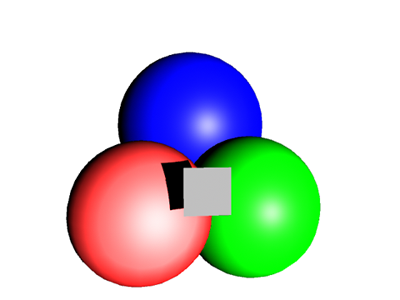
球体位于前景中,并以多个混合模式在白色、灰色和黑色背景下得以渲染。
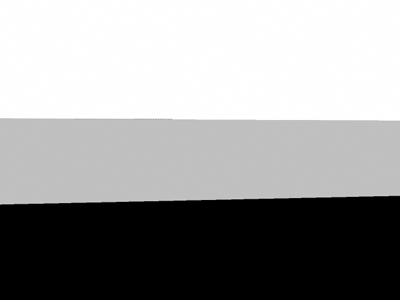
Maya 支持以下渲染层混合模式:
| 混合模式 | 描述 | 示例 |
|---|---|---|
|
法线(Normal) |
前景纹理像贴花一样应用到背景中。贴花的形状由前景 Alpha 决定。 |
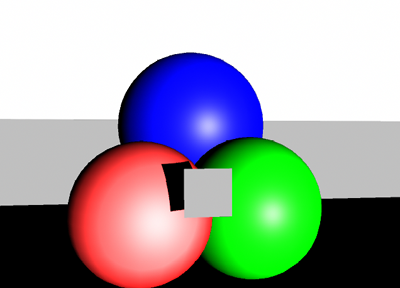 |
|
变亮(Lighten) |
使用渲染层中任意颜色较浅的像素作为结果颜色。 |
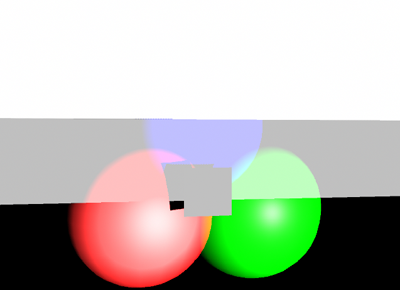 |
|
变暗(Darken) |
使用渲染层中任意颜色较深的像素作为结果颜色。 |
 |
|
相乘(Multiply) |
用渲染层颜色相乘获得合成的渲染器颜色。结果颜色始终为较深的颜色。将任何颜色与黑色(值为 0)相乘将生成黑色。将任何颜色与白色(值为 1)相乘,颜色将保持不变。 |
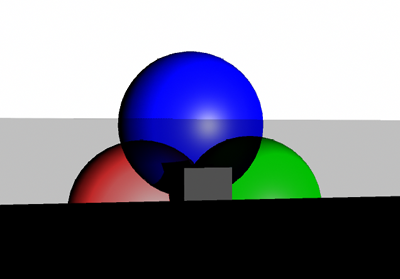 |
|
滤色(Screen) |
将渲染层的反向和合成的层颜色相乘。结果颜色始终为较浅的颜色。用黑色屏蔽颜色将保持不变。用白色屏蔽将生成白色。 |
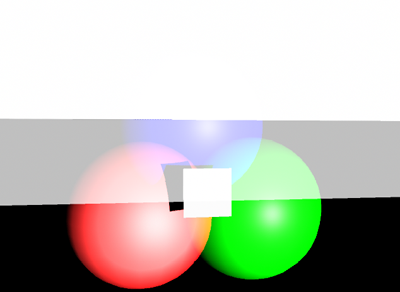 |
|
叠加(Overlay) |
根据合成的颜色将颜色相乘。样式或颜色会在保留基底颜色的高光和阴影同时与现有像素相叠加。将基底颜色与渲染层颜色混合可表示原始颜色的亮度或暗度。 |
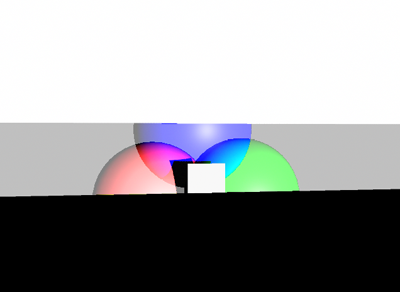 |
如果使用任何其他渲染层混合模式,预览结果可能达不到预期,但是,该结果可能有助于确定层优先级和其他分层因素。